注:要在控制台中使用composer命名,需要将Composer及PHP的可执行文件(.exe/.bat)所在目录配置到系统环境变量Path中。
1、下载:https://getcomposer.org/download/。下载完成后,composer.phar分两种安装方式:
------ 局部安装,将composer.phar复制到任意目录(如项目根目录下面),然后通过 php composer.phar指令即可使用Composer了。
------ 全局安装,将composer.phar安装到系统环境变量path所包含的路径下面,以后可在命令行窗口中直接执行 composer 命令,不需要在前面加php。方法如下:
(1)Max或Linux系统,将composer.phar复制到全局的bin目录即可
sudo mv composer.phar /usr/local/bin/composer
(2)Win系统
--- 将composer.phar拷贝到php.ext同级目录
--- 新建composer.bat文件,将下面的代码保存到该文件中:
@php "%~dp0composer.phar" %*
2、通过命令创建composer配置文件:
------ composer init ——> 输入包名字如 laravel/ectest
——> Package Type选择 library
其余不填,即可自动生成composer.json配置文件。
3、查看当前的镜像地址:
composer config -gl //即global
查看有木有[repositories.packagist.org.url] https://packagist.phpcomposer.com
4、启用本地镜像服务:
------ 单个项目配置, 修改当前项目的composer.json文件
(需要在项目文件夹中手动新建composer.json文件,内容为"{}",即json格式的空文件)
后执行命令语句:composer config repo.packagist composer https://packagist.phpcomposer.com
------ 系统全局配置,在命令行窗口中直接执行如下命令:
composer config -g repo.packagist composer https://packagist.phpcomposer.com
5、使用Composer,主要命令有search/show/申明依赖require/install/update:在生成配置文件后,以monolog/monolog库为例说明使用过程:
------ search: composer search monolog //查找monolog库
------ show: composer show --all monolog/monolog //显示monolog库的所有信息,版本号等
------ 在composer.json中,配置所需要使用的库信息,修改require字段的内容,如使用1.2*版本
"require": {
"monolog/monolog": "1.21.*"
}
------ install: composer install //安装所需要的库
以上最后两步是手动添加依赖库的方式,可使用require命令自动安装依赖
------ require: composer require symfony/http-foundation //默认下载最新版,且自动下载它所需的依赖
手工删除monolog依赖:
------ 修改composer.json文件的require字段为
"require": {
"symfony/http-foundation": "^3.2"
}
------ update: composer update //修改composer.json后执行update,自动根据require字段更新删除
重新执行后,vendor文件夹下就木有monolog文件夹
6、Composer 安装 Laravel,有两种安装方式
------ (1). Composer Create-Project 命令安装 Laravel
--- composer create-project laravel/laravel --prefer-dist [别名]
------ (2). 通过Composer安装Laravel安装器,后通过安装器安装Laravel
--- composer global require "laravel/installer"
--- laravel new blog // 生成新项目,名称为blog
例:通过第一种方式安装(推荐)
composer create-project --prefer-dist laravel/laravel blog01 //项目名称为blog01
这样,就在当前目录下,生成新目录blog01,打开即为新项目。省略项目名称blog01时,默认建立的新项目名称为laravel。参数顺序无影响,如上面 --prefer-dist 放中间或最后都可以。
如需指定laravel版本,可在后面继续添加版本号参数:
--- composer create-project laravel/laravel 45ck 5.2.23 --prefer-dist
这样,生成的新项目目录为45ck,版本号为5.2.23。
通过第二种方式安装
--- 先按装laravel安装器:composer global require "laravel/installer"
然后,添加 $HOME/.composer/vendor/bin 目录到系统环境变量的path中;
其中$HOME是当前目录,cmd可用echo %cd% 命令获取当前路径; linux用pwd
--- 测试是否安装成功,及路径是否正确,新窗口中输入命令: laravel
--- 生成新项目,名称为blog01:laravel new blog02
这样,在当前目录下,生成新目录blog02,即为新项目名称
------- 生成最新开发版的项目:laravel new test --dev //即为最新开发版
注:win8.1系统,用安装器安装Laravel,composer.phar 已经存在且生效。到最后一步总是出现错误“Could not open input file: composer.phar“,原因未知。
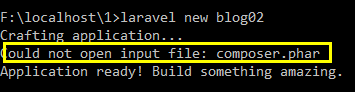
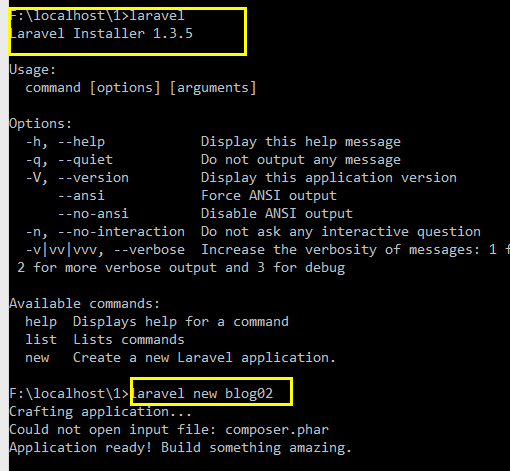
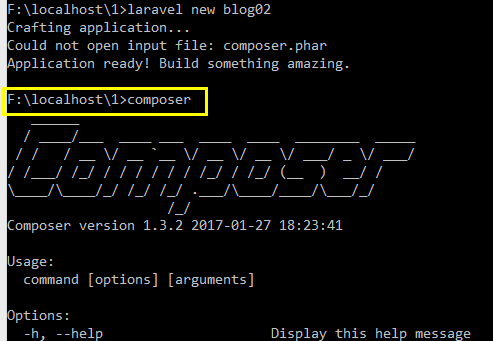







 本文详细介绍了Composer的基本安装步骤、配置方法以及如何利用Composer进行依赖管理。内容涵盖局部与全局安装教程、配置镜像源、搜索与安装依赖库的具体操作,并提供了通过Composer安装Laravel的两种方法。
本文详细介绍了Composer的基本安装步骤、配置方法以及如何利用Composer进行依赖管理。内容涵盖局部与全局安装教程、配置镜像源、搜索与安装依赖库的具体操作,并提供了通过Composer安装Laravel的两种方法。


















 被折叠的 条评论
为什么被折叠?
被折叠的 条评论
为什么被折叠?








